Windows 2021 HDR 시작 가이드

아나 마르타
2021년 8월 2일
이 블로그에서:
|
그 어느 때보다 우리는 비디오를 보거나 게임을 하는 등 디스플레이 앞에서 더 많은 시간을 보내고 있습니다. 경험을 업그레이드할 적기입니다! PC 사용 시간을 최대한 활용하고 싶다면 HDR(High Dynamic Range)을 선택하는 것이 좋습니다.
이제 이 블로그를 읽고 있으므로 HDR 시네마틱 경험을 즐기고 싶거나 HDR로 게임을 즐기며 멋진 시간을 보내고 싶은지 여부에 관계없이 올바른 구매를 하는 데 필요한 정보가 있는지 확인할 수 있습니다. .
HDR에 이미 익숙하다면 Windows 의 HDR 콘텐츠 섹션으로 건너뛰십시오 .
HDR이란 무엇입니까?
기술은 실시간 컴퓨터 그래픽과 영화의 놀라운 혁신으로 그 어느 때보다 빠르게 발전하고 있습니다. 이것은 당신이 놓치고 싶은 것이 아니며 SDR(Standard Dynamic Range)은 영상을 최대의 영광으로 표시할 수 없습니다. HDR은 넓은 범위에서 색상과 밝기를 복제하므로 영화를 보거나 게임을 할 때 HDR은 실제 그곳에 있는 것처럼 느끼게 하고 장면에 몰입할 수 있도록 도와줍니다! 시각적으로 놀랍고 현재 Windows에서 제공됩니다.
전통적인 SDR 콘텐츠와 HDR 콘텐츠의 차이점은 믿어야 합니다. HDR은 더 많은 빛과 색상을 제공하므로 이미지가 더 생생하게 나타납니다. HDR을 사용하면 장면의 어두운 부분과 밝은 부분 사이의 더 많은 세부 사항과 대비를 볼 수 있습니다. 게임은 더 몰입하게 되고, 어두운 장면은 더 무서워지며, 밝고 햇빛이 비치는 풍경은 눈을 가늘게 뜨게 만들 수 있습니다!
기존 SDR 디스플레이는 사람의 눈이 인식할 수 있는 색상의 작은 부분만 재현할 수 있습니다(아래 다이어그램에서 SDR 및 HDR과 비교한 Human Dynamic Range 참조).
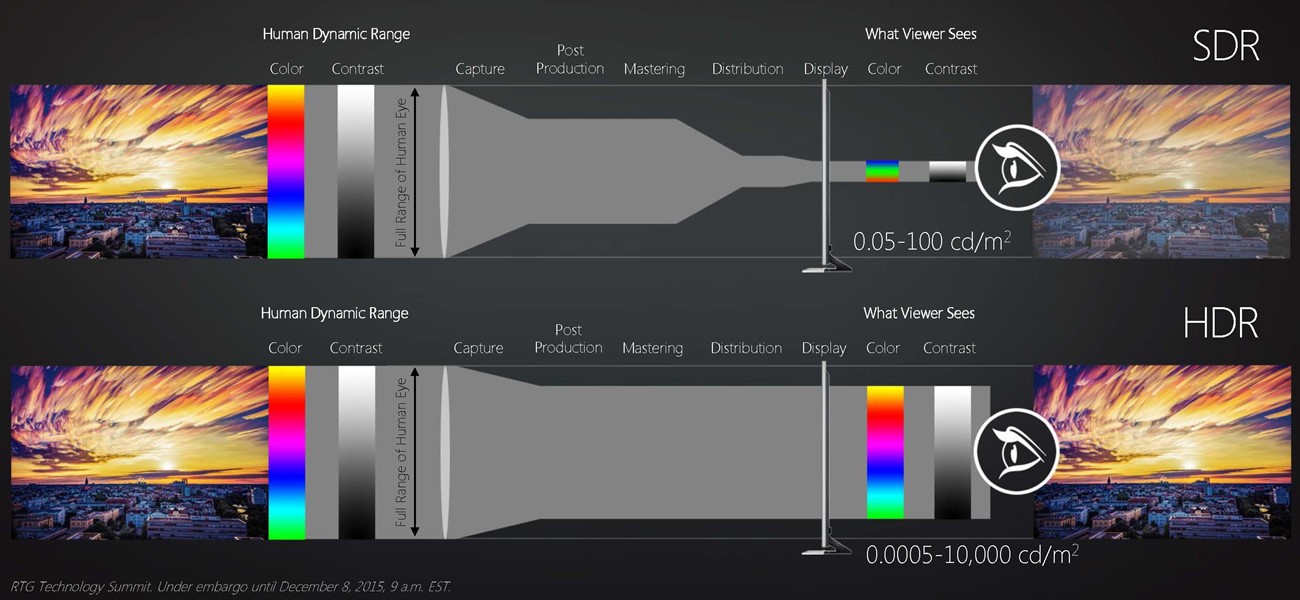
SDR 픽처와 HDR 픽처로 인코딩된 정보량의 차이를 보여주는 다이어그램
HDR은 SDR보다 더 큰 색재현율(색상 범위)을 사용하므로 기존 SDR 콘텐츠보다 실물과 같은 색상과 대폭 개선이 이루어집니다. 위의 다이어그램에서 볼 수 있듯이 원본 사진에 대한 더 많은 정보를 인코딩합니다.
- 가장 분명한 변화는 HDR이 사진의 가장 밝은 부분과 가장 어두운 부분 사이의 대비가 높아 더 밝고 자세한 사진을 제공한다는 것입니다.
- 또한 WCG(Wide Color Gamut)라고도 하는 더 많은 색상 선명도와 채도를 제공합니다.
- 또한 HDR 콘텐츠는 특히 그림자/어두운 영역의 미묘한 색상 변화와 함께 SDR 디스플레이에서 불가능한 더 많은 색상 음영을 표시할 수 있습니다.
HDR이 기존 콘텐츠(SDR)와 어떻게 비교되는지 보려면 아래 Gears 5 Hivebusters DLC 비디오 비교를 보십시오. 아래 HDR 비디오에서 밝은 조명과 반사뿐만 아니라 그림자와 더 어두운 영역의 추가 세부 사항을 확인하십시오. 현장감을 느낄 수 있습니다!
SDR(왼쪽) 및 HDR(오른쪽)로 재생되는 Gears 5의 비디오
| 참고: HDR 디스플레이 또는 HDR 모바일 장치와 같은 HDR 호환 장치 에서 이 비디오를 시청하는 것이 좋습니다 . SDR 디스플레이로 보는 경우 SDR과 HDR의 차이는 여전히 눈에 띄지만 정확도가 떨어지므로 HDR이 실제로 어떻게 보이는지 볼 수 없습니다. |
Windows의 HDR 콘텐츠
이제 HDR이 무엇이고 그 잠재력을 알았으므로 Windows HDR 지원 장치에 존재하는 HDR 콘텐츠의 몇 가지 예를 공유하고자 합니다. HDR로 보고 플레이할 수 있는 수천 개의 비디오와 게임이 있다는 것을 알고 계셨습니까?
HDR 게임
이제 PC에서 게임을 하는 것이 그 어느 때보다 현실적입니다. HDR을 지원하는 많은 퍼블리셔의 130개 이상의 타이틀이 있습니다. PC용 Xbox Game Pass에 가입한 경우 다음은 Windows에서 HDR을 지원하는 Xbox Game Studios에서 게시한 게임의 몇 가지 예입니다.
- 단속 3
- 포르자 호라이즌 4
- 포르자 모터스포츠 7
- 기어 5
- 기어스 전술
- 마이크로소프트 플라이트 시뮬레이터 2020
- 오리와 위스프의 의지
- 도둑의 바다
이 HDR 게임은 아름답지만 이미 플레이하고 있는 거의 모든 게임에서 HDR의 이점을 얻을 수 있는 방법이 있다고 말한다면 어떨까요?
HDR 게임 가능성을 높이기 위해 HDR 장치에서 자동 HDR (추후 기능)을 활성화하면 SDR 게임을 HDR 게임으로 변환하고 추가 1000개 이상의 DirectX 11 및 DirectX 12 게임에서 멋진 HDR 영상을 얻을 수 있습니다. 초기 미리 보기를 얻으려면 Windows 참가자 프로그램(아직 개발 중인 Windows의 초기 버전에 액세스할 수 있는 Microsoft의 소프트웨어 테스트 프로그램)에 참여할 수 있습니다. 자세히 알아 보려면 여기 를 클릭 하세요 .
HDR 디스플레이에서 게임을 하고 있고 게임이 HDR을 지원하는 경우 HDR 게임을 보정할 가능성이 있을 수 있습니다. 모든 게임에 HDR 보정 도구가 내장되어 있는 것은 아니지만 내장된 경우 일반적으로 게임 시작 시 표시됩니다. 시작할 때 메시지가 표시되지 않으면 게임 디스플레이 설정에서 직접 HDR 보정 설정을 찾을 수 있습니다.
HDR 비디오
Windows에서 HDR 비디오를 찾고 시청하려면 다른 플랫폼 중에서 YouTube 또는 Netflix로 이동할 수 있습니다.
넷플릭스
Netflix에서 HDR 타이틀을 찾으려면 Microsoft Store에서 Netflix 앱 을 다운로드 하거나 Microsoft Edge에서 Netflix.com으로 이동하세요. 계정에 로그인한 후(프리미엄 구독 필요) "HDR"을 검색하거나 영화/시리즈 설명 옆에 있는 HDR 레이블을 찾으세요.

HDR 타이틀의 몇 가지 예로는 "Bridgerton", "Outside the Wire", "The Trial of the Chicago 7", "Mank" 등이 있습니다.
자세한 내용은 Netflix 도움말 센터를 참조하세요 .
참고: 장치는 PlayReady 하드웨어 디지털 권한 관리(보호된 HDR 콘텐츠용)를 지원해야 합니다.
유튜브
HDR의 인기가 높아짐에 따라 YouTube에서는 다양한 사용자의 HDR 콘텐츠를 점점 더 많이 볼 수 있습니다. 자세한 내용은 여기를 참조 하십시오 . Windows PC에서 Microsoft Edge를 열고 YouTube로 이동한 다음 "HDR"을 검색하면 몇 가지 좋은 예를 찾을 수 있습니다. 또는 "HDR" 기능을 위해 YouTube에서 콘텐츠를 필터링할 수 있습니다.
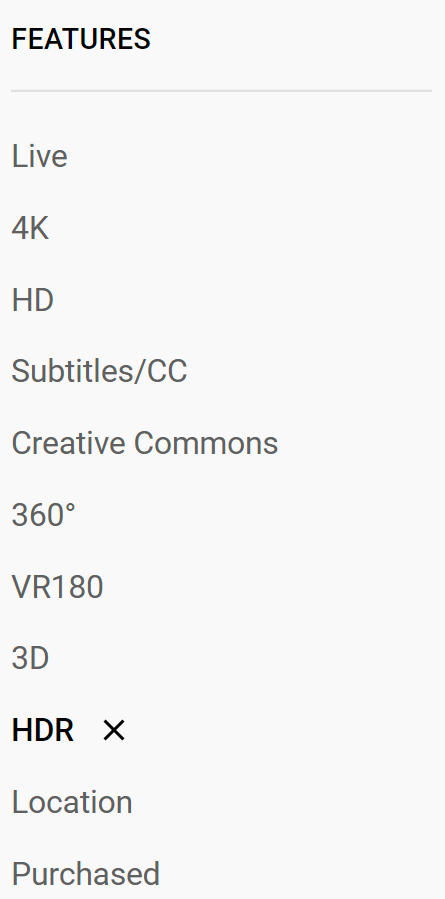
HDR로 비디오를 보고 있는지 확인하려면 비디오 창의 오른쪽 하단 모서리에서 HDR 레이블을 찾으십시오(아래 참조).
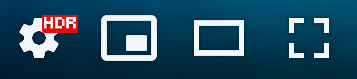
참고: HDR 콘텐츠를 재생할 수 없는 경우 여기 에서 설치할 코덱 섹션 을 살펴보고 필요한 코덱이 있는지 확인 하십시오 .
필요한 하드웨어
이제 최상의 경험을 얻기 위해 올바른 하드웨어를 구입하는 방법을 알려 드리겠습니다! 고품질 HDR 디스플레이와 권장 GPU(그래픽 처리 장치 – 디스플레이용 그래픽을 렌더링할 수 있는 전자 회로)가 있는 PC의 두 가지가 필요합니다.
권장 HDR 디스플레이
HDR 디스플레이를 구입할 때 디스플레이의 인증 또는 디스플레이의 "니트" 수와 같이 몇 가지 주의해야 할 사항이 있습니다.
그러나 이제 "nits"가 무엇인지 물을 수 있습니다.
휘도를 이해하는 것부터 시작하겠습니다. 휘도는 인간의 눈으로 인지하는 밝기의 측정값이며 공식 단위는 칸델라/제곱미터(cd/m2)입니다. 1cd/m2는 1 "nit"에 해당합니다. "니트"는 일반적으로 화면 밝기를 측정하는 데 사용되는 밝기 측정 단위입니다. 니트 수가 많을수록 디스플레이가 더 밝아질 수 있습니다.
그리고 자격증이 왜 중요한가요?
HDR을 지원하는 모든 디스플레이가 좋은 경험을 제공하는 것은 아니며 '지불한 만큼 얻을 수 있다'는 옛말이 여기에 적용되는 경우가 많습니다. 다음은 저품질 HDR 장치에서 발생할 수 있는 문제의 몇 가지 예입니다.
색상 품질이 좋지 않음(색상이 흐리거나 바랜 것처럼 보임)
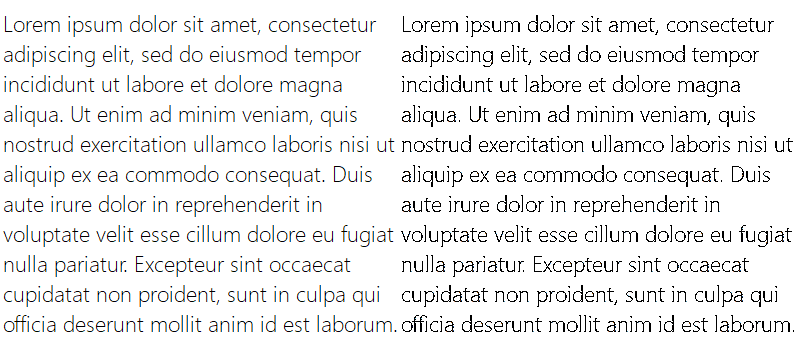
선명하게 하기(텍스트가 나빠보임)
뛰어난 HDR 경험을 보장하려면 인증된 HDR 노트북 및 모니터를 사용하는 것이 좋습니다.
인증된 디스플레이는 사용자가 HDR 디스플레이를 소유하는 아름다운 경험을 할 수 있도록 보장하는 품질 표준 및 테스트를 따릅니다. HDR 게임 및 HDR 앱 사용을 포함하여 PC에서 HDR로 수행할 수 있는 다양한 작업을 위해 설계 및 테스트되었습니다. 뛰어난 고품질 HDR 디스플레이가 많이 있으며 HDR 인증을 받으면 디스플레이가 품질 표준 및 테스트를 통과했음을 쉽게 이해할 수 있습니다. 인증이 없으면 디스플레이가 중요한 성능 요구 사항을 충족하지 않을 수 있으므로 일관된 고품질 HDR 경험을 제공하지 못할 수 있습니다.
이 모든 것을 염두에 두고 다음 인증 프로그램 중 하나의 인증을 받은 디스플레이를 권장합니다.
- AMD 프리싱크 프리미엄 프로
- 돌비 비전
- NVIDIA G-SYNC ULTIMATE
- VESA DisplayHDR – DisplayHDR 인증에는 여러 성능 계층이 있습니다. 다음은 최상의 경험을 얻기 위한 몇 가지 팁입니다.
- 최신 인증이 더 좋습니다. 최신 DisplayHDR 버전 1.1 인증 디스플레이를 찾으십시오.
- 계층 번호가 높을수록 좋습니다. DisplayHDR 500 이상의 계층을 충족하는 디스플레이를 찾으십시오.
참고: HDR 모니터는 Xbox 콘솔 및 기타 HDR 지원 장치에서도 잘 작동합니다.
HDR 지원을 위한 권장 그래픽 카드(GPU)
HDR 게임을 하고 싶다면 DirectX 12 Ultimate 를 지원하는 GPU가 있는 PC를 찾아야 합니다 .

DirectX 12 Ultimate를 지원하는 GPU 외에 HDR 비디오 시청과 같은 비게임 시나리오용 PC를 구입하는 경우 다음과 같은 최신 AMD, Intel 또는 NVIDIA GPU가 탑재된 장치도 고려할 수 있습니다.
- AMD Radeon RX 5000 이상
- 인텔 코어 11 번째 세대 이상의 최근
- NVIDIA GeForce 16 시리즈 이상
이제 HDR을 경험할 수 있는 장치를 구입하는 데 필요한 정보를 얻었으므로 체크리스트를 검토하고 Windows에서 HDR을 사용할 준비가 되었는지 확인하겠습니다.
HDR 장치에는 다음 HDR 인증 중 하나가 있습니다.
|
확인하다 |
HDR 지원에는 PC의 GPU가 권장됩니다.
|
확인하다 |
| 보고 있는 콘텐츠나 플레이하고 싶은 게임이 HDR을 지원합니다. | 확인하다 |
| 디스플레이를 최적화하고 최대한 활용하는 방법 알아보기 | → |
자주하는 질문
내 장치가 HDR을 지원하는지 어떻게 알 수 있습니까?
장치가 HDR을 지원 하는지 확인하려면 Windows HD 색상 설정에서 확인할 디스플레이를 선택하고 디스플레이 기능에서 HDR 사용 옆에 예 라고 표시 되어 있는지 확인합니다 . 도움말 문서 HDR 및 WCG 색상 설정을 확인할 수도 있습니다 .
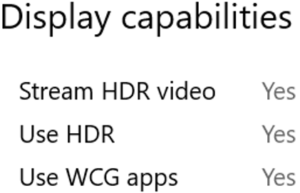
HDR 문제가 있어 해결하는 데 도움이 필요합니다. 도울 수 있니?
도움말 문서 HDR 및 WCG 색상 설정 은 HDR 디스플레이에서 발견되는 가장 일반적인 문제를 안내합니다. 귀하의 문제와 솔루션이 논의되었는지 확인하십시오. 그렇지 않은 경우 피드백 허브를 열고 디스플레이 및 그래픽 > Windows HD 색상(HDR 및 WCG)에서 피드백을 보내주십시오 . 우리는 항상 새로운 고객 피드백을 기다리고 있습니다.
디스플레이 요구 사항에 대한 다른 권장 사항은 무엇입니까?
HDR 지원 장치를 최대한 활용하는 방법에 대한 블로그 를 참조하십시오 . 장치를 올바르게 설정하는 데 도움이 됩니다. HDR 비디오 및 HDR 및 WCG 색상 설정에 대한 디스플레이 요구 사항 도움말 문서를 방문할 수도 있습니다 .
HDR 비디오용 디스플레이를 올바르게 설정하려면 어떻게 해야 합니까?
Windows에서 HDR용 디스플레이를 설정하는 방법을 설명하는 이 블로그를 참조하십시오 . HDR 콘텐츠에 대해 내장 디스플레이 를 보정 하는 방법에 대한 도움말 문서를 참조할 수도 있습니다 .
스트리밍 HDR 비디오 재생에 대한 자세한 내용은 어디에서 확인할 수 있습니까?
도움말 문서 Stream HDR 비디오를 참조하십시오 .
추가 정보
https://devblogs.microsoft.com/directx/windows-2021-hdr-getting-started-guide/
Windows 2021 HDR getting started guide
This blog will give you the information you need to purchase the right HDR device for you, whether you want to enjoy an HDR cinematic experience or have an awesome time playing games in HDR.
devblogs.microsoft.com
HDR 디스플레이를 최대한 활용하는 방법에 대한 가이드
https://devblogs.microsoft.com/directx/guide-on-how-to-get-the-most-out-of-your-hdr-display/
Guide on how to get the most out of your HDR display
In this blog post, we’ll provide information you need to optimize your device and start enjoying HDR content. We’ll walk you through different settings and explain how to set things up.
devblogs.microsoft.com